WinMP3Shrink是一款非常实用的音频压缩软件。该软件体积小,无需安装即可直接启动。操作界面也非常简单,可以帮助用户快速压缩音频。
方法步骤1、首先打开软件,我们在界面底部找到“添加文件”按钮,点击该按钮进入文件添加页面。
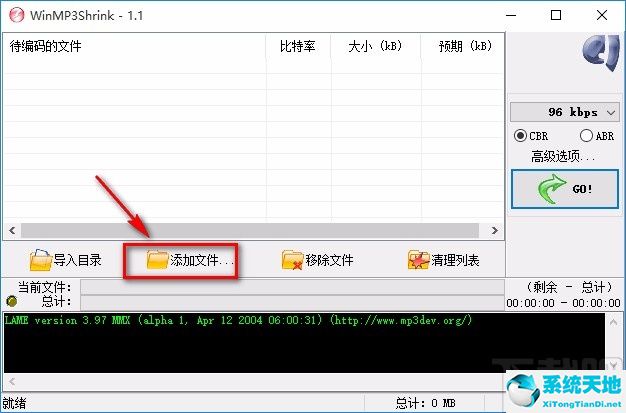
2、然后在文件添加页面中,我们选择需要压缩的音频文件,然后点击页面右下角的“打开”按钮。
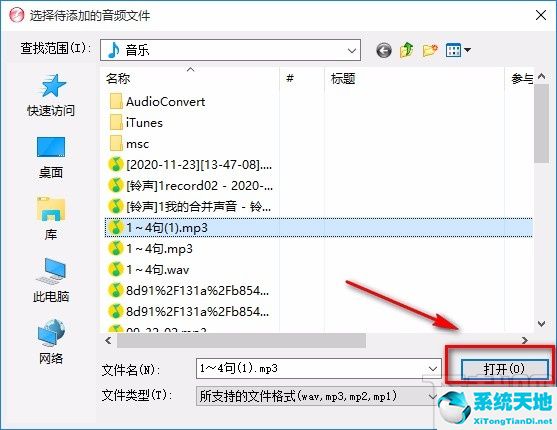
3、将音频文件添加到软件后,我们发现界面右侧有一个下拉按钮,代表目标码率。单击该按钮,在下拉框中设置目标码率。
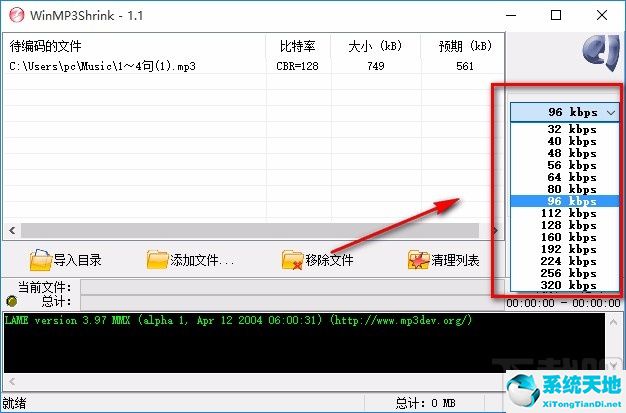
4、界面右侧还可以看到“CBR”和“ABR”两个选项,分别表示固定码率和平衡码率。您可以根据您的需要进行选择。
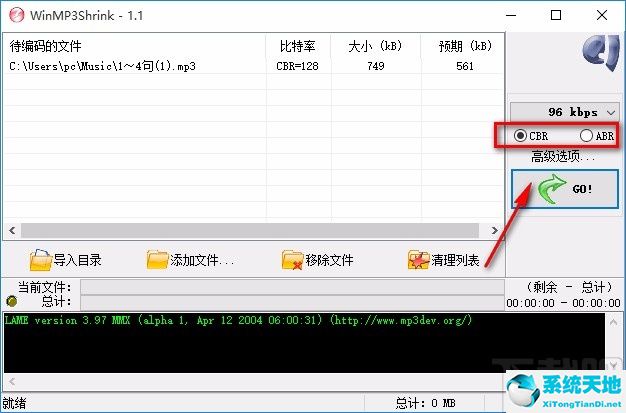
5、完成上述步骤后,我们在界面右侧找到“GO”按钮。单击此按钮开始压缩音频文件。
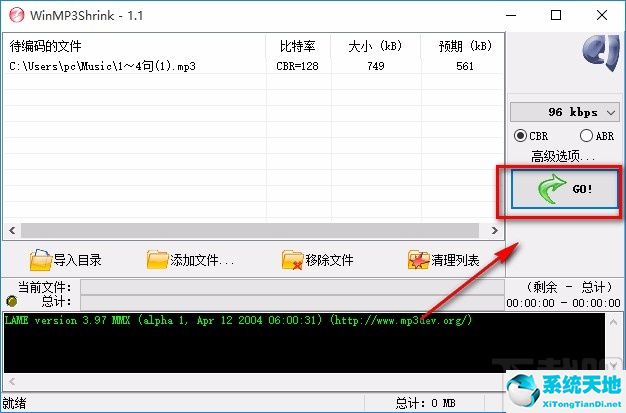
6.压缩音频文件的速度非常快。压缩完成后,我们可以在界面左下角看到压缩结果,如下图所示,大家可以作为参考。
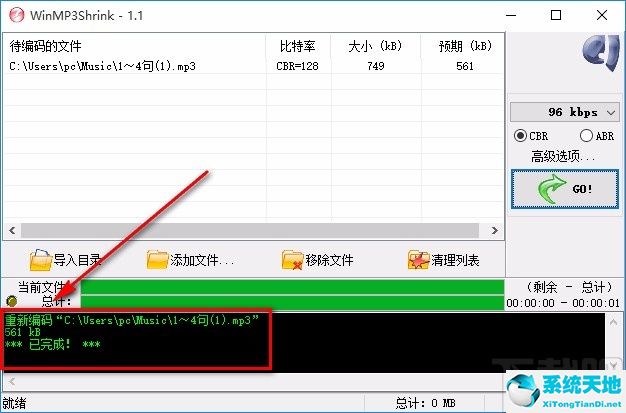
以上就是系统编译的WinMP3Shrink压缩音频的具体操作方法。该方法简单易懂。有需要的朋友可以看看。我希望这个教程对大家有所帮助。






